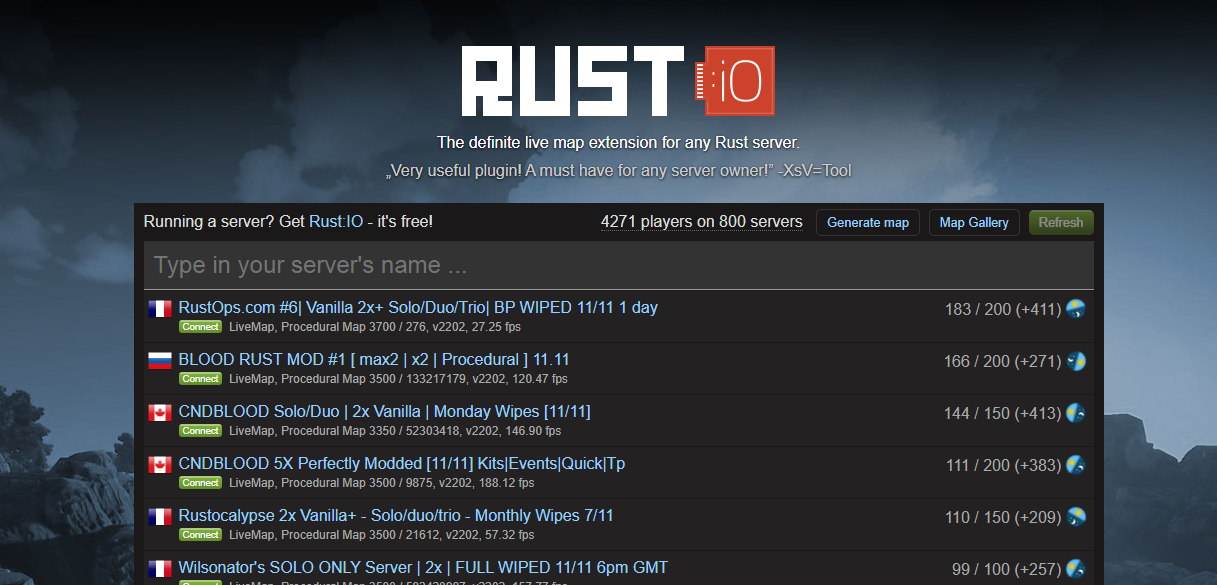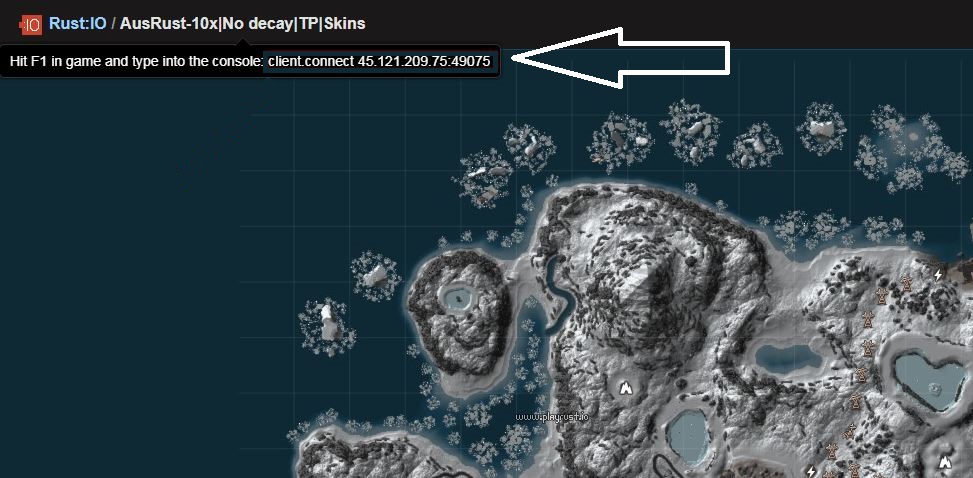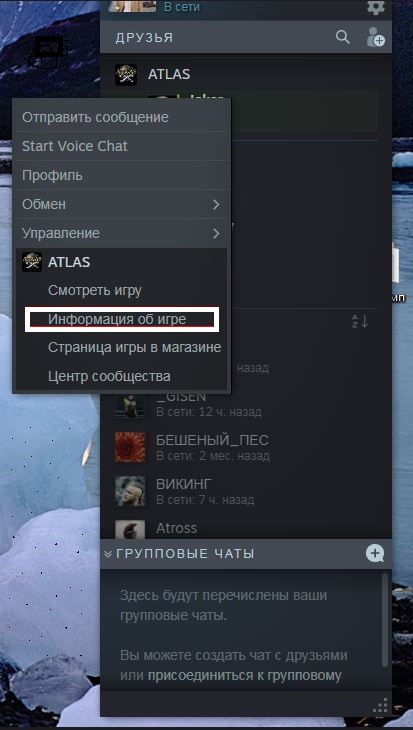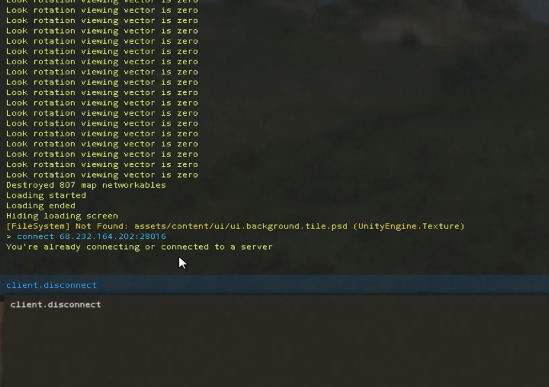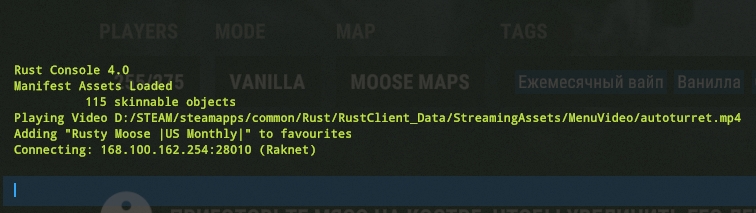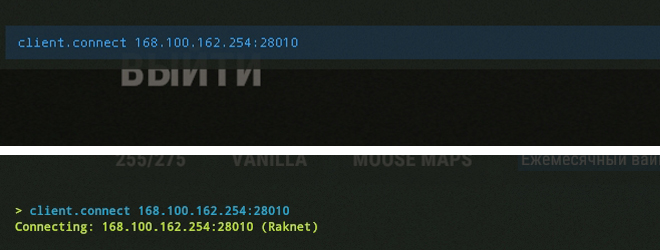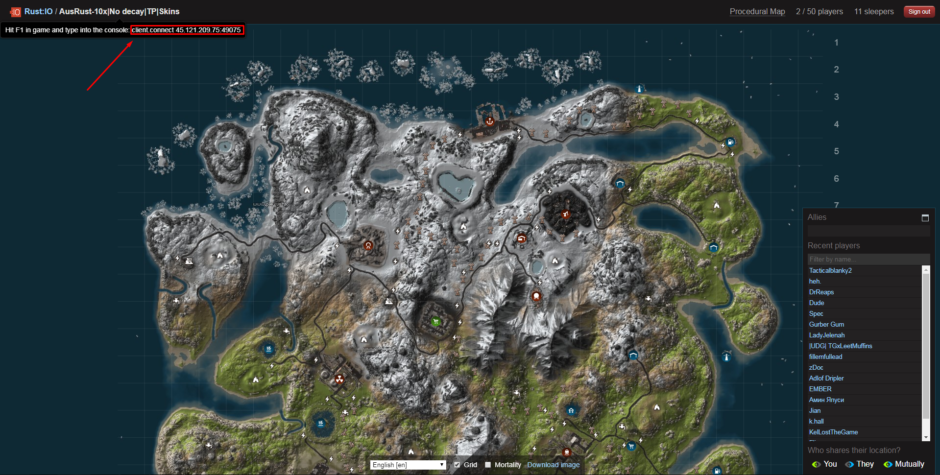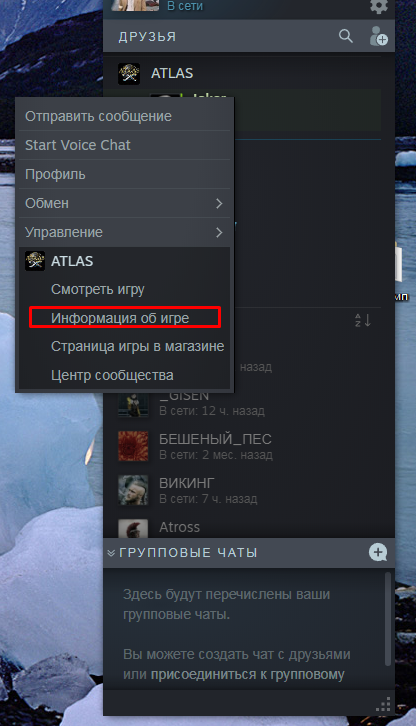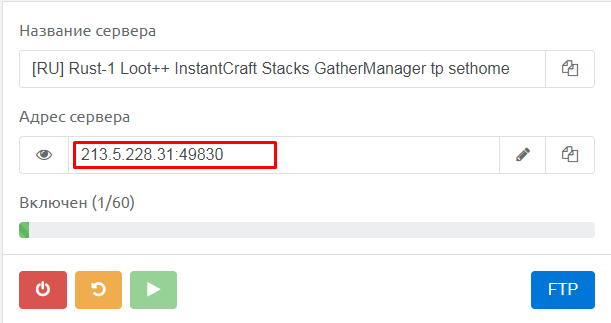На чтение 4 мин Просмотров 18.2к. Опубликовано 24.11.2019 Обновлено 24.11.2019
Всем привет, дорогие читатели. Сегодня мы поговорим о том, как узнать ip сервера в RUST, а также разберем ситуации, в которых это может понадобится и опишем все способы, которыми это можно сделать.
Содержание
- Зачем узнавать ip-адрес сервера в RUST
- Как узнать ip-адрес сервера в RUST
- Способ № 1 – спросить у игроков сервера
- Способ № 2 – сторонний сайт
- Способ № 3 – помощь друга
- Способ №4 – cвоя консоль
Зачем узнавать ip-адрес сервера в RUST
Чтобы не ходить вокруг да около – разберем на примере одну ситуацию. Допустим, вы нашли какой-то крутой сервер в общем поиске, нашли там качественных лут, отстроили крутой дом и т.д. Естественно, у вас возникает желание продолжить, в следующий раз, с этого места и именно на этом сервере. Но как узнать его ip, когда вы уже в игре, а если выйдете – снова его не найдете?
Бывают и случаи, когда сервер переезжает на другой адрес, но название его остается прежним. Бывают и ситуации, когда админы забывают вовремя установить обновления. В общем, ситуации бывают разными, поэтому ловите все способы, которыми можно вычислить ip cервера в RUST.
Как узнать ip-адрес сервера в RUST
Всего в игре существует несколько способов, которыми можно узнать ip сервера. Ниже – мы попытаемся максимально подробно раскрыть каждый из них.
Способ № 1 – спросить у игроков сервера
Наверное, это самый простой способ, он же – и самый быстрый. Вы должны будете просто найти какого-нибудь игрока на сервере, желательно – долгожителя и админа. Попробуйте поговорить с ним нормально – и вы получите ответ. Можно написать и в чате, вполне возможно, что тот же админ вам ответит на этот вопрос, в качестве саморекламы.
Способ № 2 – сторонний сайт
Для RUST – есть специальный сервис, позволяющий определить ip сервера, только лишь по названию. Для этого вам понадобится:
Узнать название сервера.
Там, где Tupe in your server’s name – вписываете название сервера.
У вас высветится картинка, в правом верхнем углу которой – вы увидите название сервера и его IP-адресс. Как с его помощью подключиться к игре – вы можете прочитать в соответствующей статье у нас на сайте.
Способ № 3 – помощь друга
Сразу уточним, что этот способ работает, если у вас лицензионная версия игры. Вы должны будете попросить друга сказать вам IP-адрес серва. Для этого он будет должен:
- Для этого вашему другу понадобится открыть малую рабочую панель Steam.
- Там он должен будет найти вас, причем именно в тот момент, когда вы находитесь на сервере.
- Он должен кликнуть на вас правой кнопкой мышки и посмотреть информацию о вашей игре. Там он как раз и увидит IP-адрес сервера и сможет дать его вам.
Есть и второй способ, также связанный с другом. Для этого – он тоже должен обладать лицензионным RUST. В этом варианте – ему нужно будет приконнектиться к вам, и сразу открыть консоль. Как правило – информация о сервере будет написана на первой странице консоли.
Способ №4 – cвоя консоль
Тут уже – вам придется самому пролистать консоль до того момента, когда вы подключились к серверу. Сложность заключается в том, что если это не первый сервер, на котором вы играете в этот день – вы можете спутать его с другим. А искать ip в консоле по названию – это сродни мучениям. Так что лучше действительно воспользоваться одним из вышеперечисленных способов, и быстрее – и настолько же эффективно.
Вот так, дорогие читатели, можно узнать IP-сервера. Есть еще 1 способ, но он подходит только для владельцев серверов или админов, так что вряд ли он вам пригодится. А вообще – не забывайте добавлять сервер в избранное, если он вам так уж понравился.
Прочитать позже Отправить статью на e-mail 

Чтобы узнать IP сервера в Раст, вам необходимо начать к нему подключатся и открыть консоль с помощью кнопки F1. В новом окне вы увидите заветные цифры. В нашем случае это Connecting: 168.100.162.254:28010
Бери в заметки: Бинд на автоатаку Раст
С самой консоли скопировать текст не получится, но вы можете воспользоваться специальными кнопками в правой части экрана.
Как зайти на сервер через консоль Раст
Чтобы вы, или ваш друг смогли подключится на данный сервер через консоль в следующий раз, её нужно открыть на кнопку F1 в любом удобном месте, после чего прописать следующую команду, к примеру: client.connect 168.100.162.254:28010 —
Если сервер существует и вы ввели команду правильно, вы увидите соответсвующую строку о подключении.
Содержание статьи:
1
Существует три способа, как можно узнать ip сервера в Rust Experimental. Одним из них сможет воспользоваться только администратор, другими двумя – любые игроки. Сразу скажу, что способы простыми не назовёшь. Начнём их обсуждать.
Первый из возможных вариантов – это воспользоваться сервисом «playrust.io ». Когда зайдёте на сайт, введите название интересующего вас сервера, в поисковой строке. Как только он появится, нажимаем по нему, и в левом верхнем углу наводим на надпись, как показывает рисунок. Всплывающее меню отобразит айпишник. Подключиться по нему можно, войдя в игру, и прописав в консоли «connect <ip сервера без кавычек>».
Это первый и самый незамысловатый вариант из всех возможных, как по мне. Перейдём ко второму.
Тут уже вам понадобится помощь напарника. Ему необходимо зайти на сервер, ip которого вы хотите узнать. Вы же посмотрите через steam информацию о его игре, и там увидите айпишник. Копируйте его и применяйте на своё усмотрение. Соответственно, и он может сделать то же самое.
Третий вариант – это только через консоль хостинга. Так это выглядит, например, на «Moscow.ovh».
Соответственно, данным способом можно воспользоваться, имея собственный сервер. Простым игрокам это не доступно. Если вы делаете локальный сервер, то в bat файле можно найти аналогичную информацию. Порт и ip вы задаёте собственноручно.
Если вы вдруг интересуетесь адресом сервера, потому что раньше он появлялся в истории, а теперь перестал, то это бесполезно. К серверу, которого нет в истории, возможности подключиться, скорее всего, не будет никакой.
Исчезают они по трём причинам:
- Глобальный вайп, который происходит в первый четверг каждого месяца;
- Сервер временно недоступен;
- Произошла замена хостинга, следовательно, и адреса.
В первом случае можно воспользоваться ip – адресом и попробовать подключиться. Если не получится, к вам относится вторая или третья ситуация. Временная недоступность может быть вызвана техническими работами, своевременной неоплатой услуг хостинга. Администрация могла не успеть установить обновления. Во всех случаях остаётся только немного подождать. Работа возобновится через несколько часов, в лучшем случае – через пару дней.
Если же поменяли хостинг, то и айпишник старый вам тоже не поможет. Попробуйте найти сервер через поиск по названию. Должно сработать. Не удастся, значит, ждите. Видимо, это технические работы. В Rust есть выбор, где можно поиграть. Переключитесь пока на другой сервер. Страшного за это время ничего не произойдёт. Если сервер неактивен, то и других игроков там нет. Следовательно, нанести вред вашему имуществу там попросту некому.
Заключение
Если сервер уж очень нравится, запишите его название и ip в текстовом файле, сохраните на компьютере. Однако острой необходимости в этом нет, когда есть возможность добавлять сервера в списки избранного и при наличии истории игры. Друг может подсоединиться к вам через steam. Пускай посмотрим информацию об игре, как описано во втором способе. Открыв контекстное меню друга в steam, он увидит адрес сервера.
Многие игроки хотят создать свой сервер,для игры с друзьями, тестирования механик игры, плагинов или создания коммерческого проекта. В этом гайде мы подробно разберем создание сервера и его настройку.
Установка сервера
Прежде всего сервер необходимо загрузить.Сделать это можно по ссылке на официальном сайте facepunch. В самом низу странице кликаем на строчку quick start zip here. После чего начнется загрузка архива с сервером.
Скачиваем и извлекаем все из архива. Сам скачиваемый файл весит меньше мегабайта, но после запуска исполняемого файла объем увеличится. Так что позаботьтесь заранее о свободном месте на диске ( не менее 8,5 Гб). Далее нам нужно открыть папку server и запустить батник Run_DS. И мы видим, что сервер начал подкачку файлов, дожидаемся завершения.
После того как сервер закончит обновление вы увидите следующие надпись: «Server startup complete». На этом установка окончена, переходим к настройке.
Настройка сервера
Для настройки сервера, в первую очередь, нам понадобится отредактировать тот самый батник, который мы запускали. Кликаем по нему ПКМ-Изменить (или открыть любым удобным вам текстовым редактором). В этом файле прописаны базовые параметры сервера, нам нужно удалить отсюда пару строчек (выделены красным).
После данных манипуляций сервер готов к запуску. Но прежде чем это сделать мы разберем все основные параметры сервера, для более тонкой его настройки.
Подробная настройка параметров сервера
Изначально в нашем BAT-файле присутствует такой код:
echo off
:start
cd rustds
RustDedicated.exe -batchmode ^+server.hostname "My Server Name" ^+server.port 28015 ^+server.identity "my_server" ^+server.worldsize 2400 ^+server.seed 20200806 -logFile "output.txt" -autoupdate
cd ../
goto startИзменяя параметры в данном файле мы можем настроить сервер так, как нам нужно. Прежде всего разберем каждый из них по отдельности:
- echo off
Данная команда выключает отображение результата выполнения всех остальных команд в консоль. Необходима только для удобства, чтобы не заспамливать консоль. - :start
Отметка начала выполнения цикла - RustDedicated.exe -batchmode ^+server.hostname «My Server Name» ^+server.port 28015 ^+server.identity «my_server» ^+server.worldsize 2400 ^+server.seed 20200806 -logFile «output.txt» -autoupdate
Главная строка запуска сервера, здесь указываются ( при необходимости добавляются дополнительные) основные параметры:- -batchmode
Выключает графический интерфейс сервера, избавляя от ручного вмешательства. - +server.port 28015
Порт для подключения к серверу - +server.level «Procedural map»
Выбор типа карты сервер.В расте существует всего четыре карты: Procedural map ( Стандартная ), Barren, HapisIsland, SavasIsland. - +server.seed 1234
Сид карты, используется для генерации процедурной карты или Barren (используется вместе с server.worldsize). Допустимые значения от 0 до 2147483647. - +server.worldsize 4000
Размер вашей карты (используется вместе с server.seed). Допустимые значения от 1000 до 6000. - +server.maxplayers 10
Максимальное количество игроков на сервере - +server.hostname «My Server Name»
Имя сервера. Отображается в списке серверов игры и в информации о сервере.
- +server.description «Описание сервера»
Описание в информации о сервере внутри игры. - +server.url «http://yourwebsite.com»
Ссылка на ваш сайт. Отображается в информации о сервере. - +server.headerimage «http://yourwebsite.com/logo.jpg»
Ссылка на логотип используемый при подключении к серверу — JPG картинка размером 512 x 256. - +server.identity «server1»
Каталог, в котором будут храниться все файлы сервера. - +rcon.port 28016
Порт подключения через удаленную консоль. - +rcon.password 1234
Пароль, необходимый для доступа через удаленную консоль ( Rcon ). Не используйте пробелы или специальные символы. - +rcon.web 1
Использует тип подключения websocket для rcon (рекомендуется).
- -batchmode
- goto start
Переход цикла на строку «start».
Изменяем нужные нам параметры, перезапускаем сервер и он полностью готов к использованию.
Выбор карты для сервера
Для удобства можно воспользоваться сервисом, который позволяет просмотреть уже готовые карты с различными сидами. Там вы можете себе по удобству подобрать карту используя простой интерфейс.
На данном примере число 2400 — это размер карты (server.worldsize), а 20200806 — ее сид (server.seed). Но базовый батник не содержит параметра размера карты, нам нужно его дописать. Все параметры прописываются через «пробел» и «+», если у вас возникают ошибки, можно перед плюсами добавлять галочку «^». Таким образом получаем следующий текст.
echo off
:start
cd rustds
RustDedicated.exe -batchmode ^+server.hostname "My Server Name" ^+server.port 28015 ^+server.identity "my_server" ^+server.worldsize 2400 ^+server.seed 20200806 -logFile "output.txt" -autoupdate
cd ../
goto startСохраняем, закрываем и запускаем снова наш батник. Сервер запущен и теперь к нему можно подключиться.
Подключение к локальному серверу
Запускаем игру, открываем консоль ( f1 ) и прописываем команду для подлючения.
client.connect 127.0.0.1:28015В которой «127.0.0.1» — это адрес для локального подключения, а 28015 порт подключения, прописанный в нашем батнике.
Как выдать права администратора или модератора
После загрузки на сервер у вас возможно появился вопрос: «А как назначить себя администратором?». Ответ на который довольно прост. Для этого мы сворачиваем игру и разворачиваем нашу консоль сервера. В последних строчках командной строки (если вы недавно подключились) находим сообщение о вашем коннекте и скопировав от туда ваш Steam_ID пишем следующую команду.
ownerid Steam_IDВ данном примере STEAM_ID взят не из строки подключения к серверу, а из строки принудительного дисконнекта.
После проделанным манипуляций должна появиться строчка «Added owner … «, что свидетельствует об успехе.
По тому же принципу выдаются и права модератора, с разницей лишь в команде:
moderatorid Steam_ID